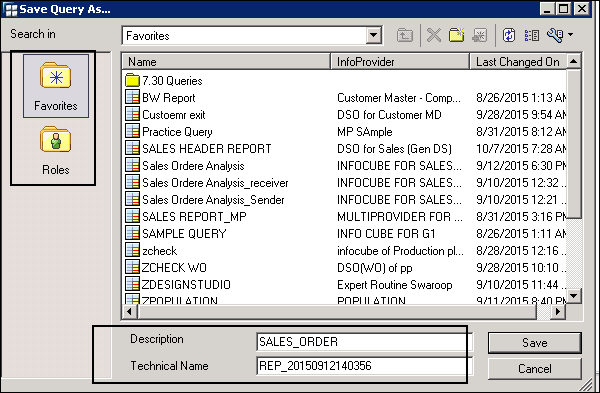SAP BEx - क्वेरी डिज़ाइनर
इस अध्याय में, हम चर्चा करेंगे कि एक क्वेरी डिज़ाइनर क्या है और इसके कार्यों को समझेगा। हम यह भी सीखेंगे कि नए प्रश्न कैसे बनाएं।
व्यापार एक्सप्लोरर - BEx क्वेरी डिजाइनर अवलोकन
बीईएक्स क्वेरी डिजाइनर के साथ आप अन्य क्वेरी तत्वों के साथ विशेषताओं और प्रमुख आंकड़ों को मिलाकर बीआई सामग्री का विश्लेषण कर सकते हैं। आप क्वेरी में विभिन्न पैरामीटर- पदानुक्रम, चर, पाठ और सूत्र पारित कर सकते हैं।
क्वेरी के लिए लौटाए गए डेटा को प्रतिबंधित करने के लिए क्वेरी में फ़िल्टर लगाए जा सकते हैं। आप कार्यपुस्तिका में क्वेरी भी डाल सकते हैं और जिसे BEx विश्लेषक में दिखाया गया है।
BEx क्वेरी डिज़ाइनर खोलने के लिए, Business Explorer → क्वेरी डिज़ाइनर → रन पर नेविगेट करें।
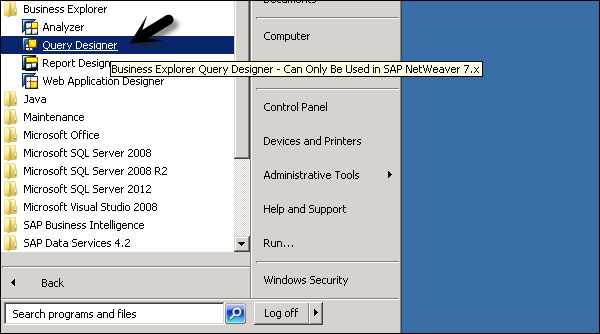
अपने SAP GUI सिस्टम के अनुसार SAP लॉगऑन स्क्रीन, BW सिस्टम चुनें।
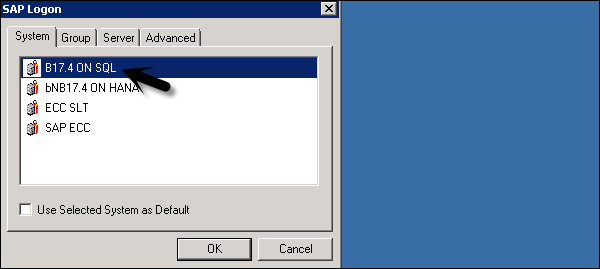
अगली विंडो में, आपको अपना लॉगिन क्रेडेंशियल दर्ज करना होगा। ग्राहक, उपयोगकर्ता, पासवर्ड और भाषा दर्ज करें।
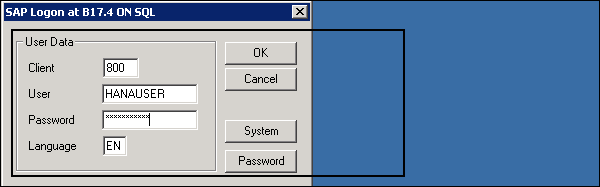
यह SAP Business Explorer NetWeaver Query Designer को खोलेगा। आप SAP BEx Query Designer के लिए होम स्क्रीन नहीं देख पाएंगे।
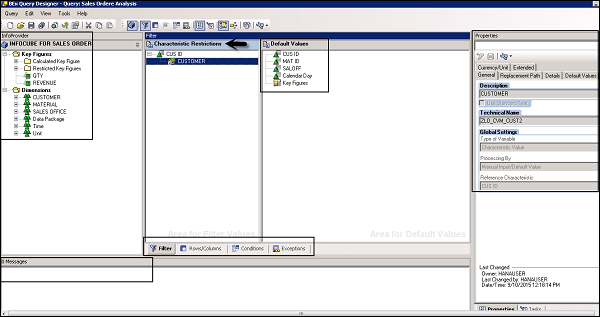
बिजनेस एक्सप्लोरर - एक क्वेरी डिजाइनर में कार्य
क्वेरी डिज़ाइनर के होम स्क्रीन के बाईं ओर, आपके पास InfoProvider फलक है - इसमें Infocube का नाम और उस Infocube के तहत उपलब्ध सभी विशेषताओं और प्रमुख आंकड़ों की सूची है। यह इन्फोक्यूब में सभी परिकलित कुंजी आंकड़े और प्रतिबंधित कुंजी आंकड़े भी दिखाता है।
मध्य फलक में, आपके पास है Characteristics Restrictions- यह क्वेरी में उपयोग किए गए सभी फ़िल्टर दिखाता है। आपके पास विशेषता प्रतिबंध के तहत 4 टैब हैं, जो हैं -
- Filter
- Rows/Columns
- Conditions
- Exceptions
आइए अब हम इनमें से हर एक पर विस्तार से चर्चा करते हैं।
Filter - यहां आप क्वेरी में उन आयामों की सूची देख सकते हैं, जिन पर क्वेरी में मूल्यों को प्रतिबंधित करने के लिए फ़िल्टर लागू किया गया है।
Rows/Columns- इस टैब में, आप पंक्तियों और कॉलम सेक्शन के तहत आयामों और प्रमुख आंकड़ों की सूची देख सकते हैं। आप इस टैब के तहत मुफ्त विशेषताओं और पूर्वावलोकन को भी देख सकते हैं।

Conditions- इस टैब में, आप प्रमुख आंकड़ों के तहत मूल्यों की रैंकिंग जैसी स्थिति को परिभाषित करते हैं। आप क्वेरी में शीर्ष 5 मान, शीर्ष 10 मान और शर्तों का चयन कर सकते हैं। आप इन शर्तों को पारित करने के लिए विभिन्न ऑपरेटर कार्यों का चयन कर सकते हैं।
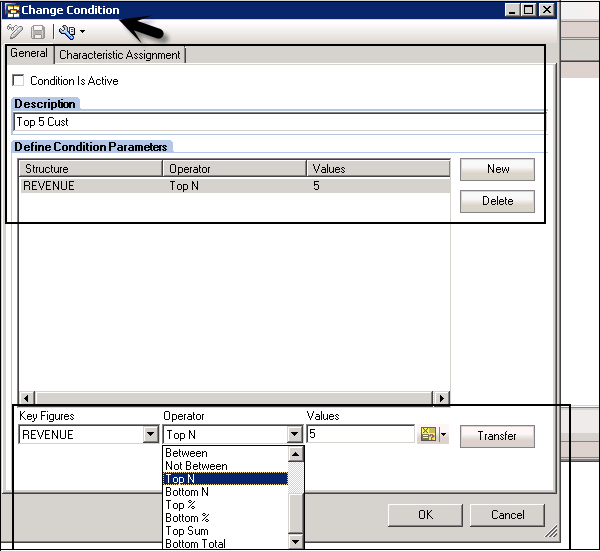
Exceptions- आप प्रमुख आंकड़ों में अपवाद / चेतावनी भी जोड़ सकते हैं। आप एक अपवाद बना सकते हैं और इसे चेक बॉक्स को अनचेक करके निष्क्रिय रख सकते हैं।
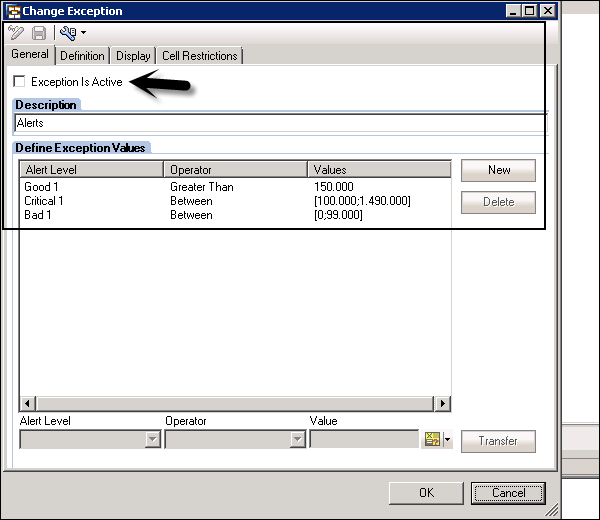
होम स्क्रीन के दाईं ओर, आपके पास क्वेरी गुण हैं। आप विवरण, तकनीकी नाम और InfoProvider देख सकते हैं।
एक क्वेरी के लिए BEx क्वेरी नाम, InfoProvider कैसे देखें?
किसी क्वेरी के गुण खोलने के लिए, शीर्ष पर स्थित क्वेरी बटन पर जाएं → ओपन।

आपको उपलब्ध सभी प्रश्नों की सूची दिखाई देगी। यह क्वेरी विवरण और क्वेरी का तकनीकी नाम नहीं दिखाता है। वह क्वेरी चुनें जिसके लिए आप तकनीकी नाम और InfoProvider देखना चाहते हैं।
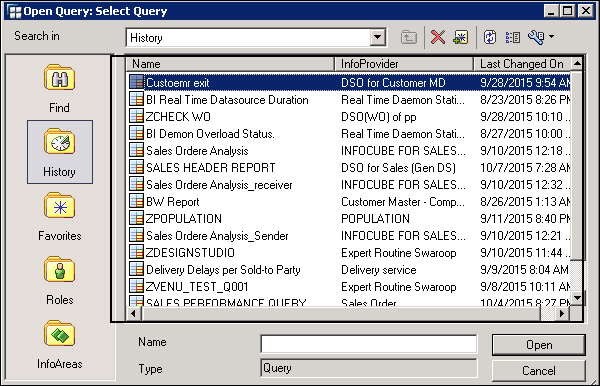
तकनीकी नाम, विवरण और InfoProvider नाम और अन्य गुणों को देखने के लिए आपको क्वेरी का चयन करना चाहिए। दाईं ओर, आप क्वेरी गुण देख सकते हैं। यदि आप क्वेरी गुण नहीं देख सकते हैं, तो आप शीर्ष पर क्वेरी गुण बटन का उपयोग भी कर सकते हैं।
तकनीकी नाम, InfoProvider, विवरण और कुंजी तिथि को सामान्य टैब के तहत दिखाया गया है।


सबसे नीचे, आपके पास संदेश फलक है। इसका उपयोग क्वेरी संगति की जांच करने के लिए किया जाता है। यदि क्वेरी में कोई समस्या है, तो यह लाल या किसी अन्य चेतावनी में भी त्रुटि संदेश दिखाता है।

व्यापार एक्सप्लोरर - नई क्वेरी बनाना
BEx विश्लेषक या वेब अनुप्रयोगों में डेटा का विश्लेषण करने के लिए आपको एक नई क्वेरी बनाने की आवश्यकता है। आप InfoProviders के शीर्ष पर क्वेरी डिज़ाइनर में नए प्रश्नों को परिभाषित कर सकते हैं।
नई क्वेरी बनाने के लिए, SAP BW सिस्टम में कम से कम InfoProvider होना चाहिए। बीईएक्स क्वेरी डिज़ाइनर को नीचे दिए गए मार्ग के माध्यम से नेविगेट करके अन्य उपकरणों से भी बुलाया जा सकता है -
स्टार्ट → प्रोग्राम → बिजनेस एक्सप्लोरर → क्वेरी डिज़ाइनर।

आप BEx वेब एप्लिकेशन डिज़ाइनर से BEx क्वेरी डिज़ाइनर भी खोल सकते हैं। वेब एप्लिकेशन डिज़ाइनर में टूल → BEx क्वेरी डिज़ाइनर पर नेविगेट करें या इसे BEx रिपोर्ट डिज़ाइनर → टूल → BEx क्वेरी डिज़ाइनर के माध्यम से भी एक्सेस किया जा सकता है।
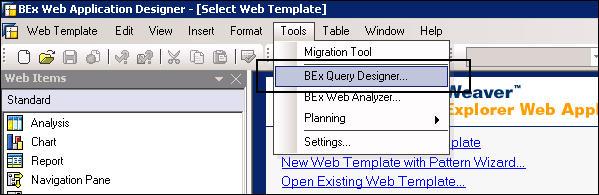
एक नई क्वेरी को परिभाषित करने के लिए, आपको क्वेरी डिज़ाइनर में क्वेरी → नए पर नेविगेट करने की आवश्यकता है।

अगला कदम उन सभी InfoProviders के लिए चयन स्क्रीन बनाना है जिन्हें आप एक नई क्वेरी में परिभाषित कर सकते हैं।
इतिहास टैब में, आप हाल ही में उपयोग किए गए InfoProviders देख सकते हैं। InfoAreas के अंतर्गत सभी उपलब्ध InfoProviders से, InfoProvider का चयन करें जिसका आप उपयोग करना चाहते हैं। आप इतिहास में या InfoAreas के तहत एक InfoProvider भी खोज सकते हैं।
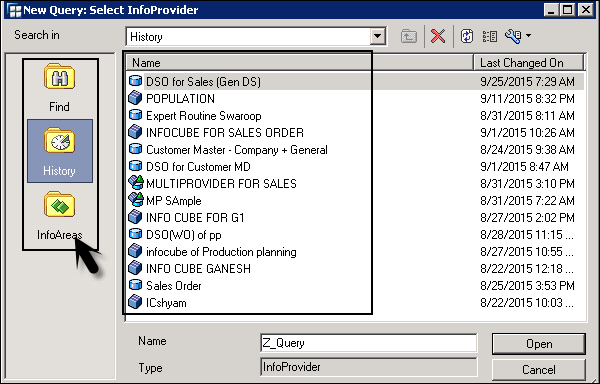
एक बार जब आप InfoProvider जोड़ लेते हैं, तो उसे InfoProvider फलक में जोड़ दिया जाता है। सभी उपलब्ध वस्तुओं की सूची को तब उनकी पदानुक्रमित संरचना में दिखाया गया है। उन विशेषताओं को खींचें जिन्हें आप वर्ण प्रतिबंधों में जोड़ना चाहते हैं।
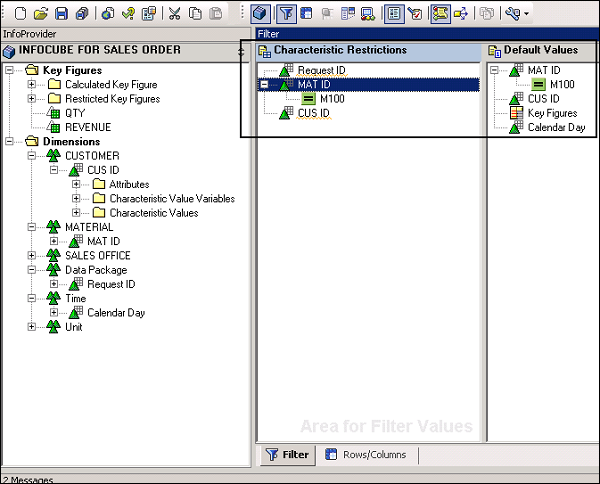
ध्यान दें कि फ़िल्टर स्क्रीन क्षेत्र में फ़िल्टर चयन के लिए खाली निर्देशिकाएँ और पंक्तियाँ / कॉलम स्क्रीन क्षेत्र में पंक्तियों, स्तंभों और क्वेरी की मुक्त विशेषताओं के लिए खाली निर्देशिकाएँ होती हैं।
क्वेरी के लिए परिणाम क्षेत्र का पूर्वावलोकन स्क्रीन के नीचे दाईं ओर पाया जा सकता है।
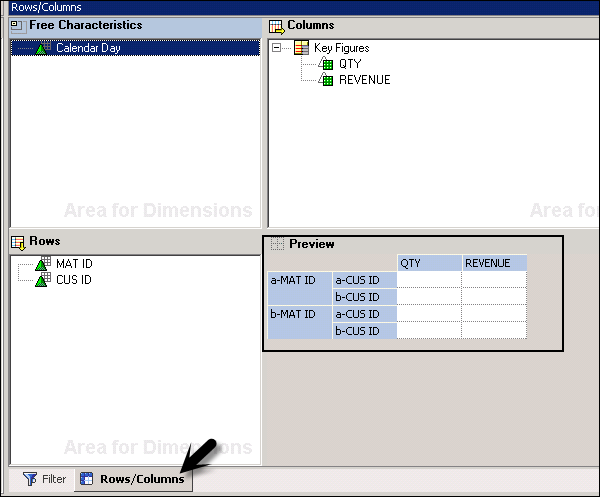
फ़िल्टर चयन का BEx क्वेरी पर प्रतिबंधात्मक प्रभाव पड़ता है। InfoProvider के सभी डेटा को फ़िल्टर चयन के साथ संयोजित किया गया है।
आप फ़िल्टर में डिफ़ॉल्ट मान भी जोड़ सकते हैं। आप किसी भी विशेषता पर डबल क्लिक कर सकते हैं और यह डिफ़ॉल्ट मूल्य चयन करने के लिए एक नई विंडो खोलेगा।
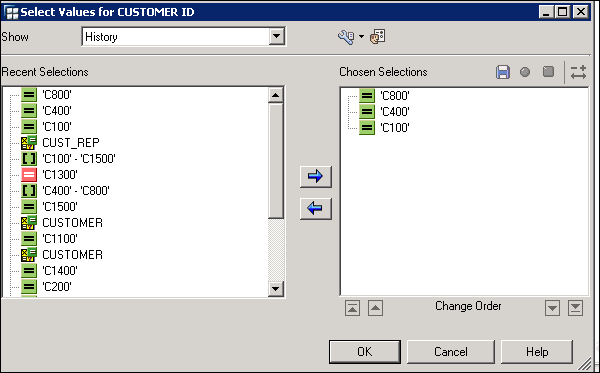
जब आप डिफ़ॉल्ट चयन के तहत प्रत्येक विशेषता मान का विस्तार करते हैं, तो आप चयनित डिफ़ॉल्ट मान देख सकते हैं।
आप BEx क्वेरी में शर्तें / अपवाद भी जोड़ सकते हैं। दृश्य टैब पर जाएं → अपवाद / शर्तें।
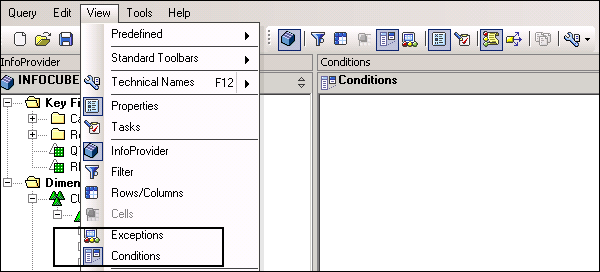
यह बदलने और खींचने के लिए भी संभव है कि प्रमुख आंकड़े और विशेषताओं को पंक्तियों और स्तंभों में कैसे व्यवस्थित किया जाए जब तक कि पूर्वावलोकन आपके इच्छित परिणाम क्षेत्र को प्रदर्शित नहीं करता है।
आप एक नई गणना की गई मुख्य आकृति को भी परिभाषित कर सकते हैं और क्वेरी डिज़ाइनर में BEx क्वेरी में जोड़ा जा सकता है। एक नई परिकलित / प्रतिबंधित कुंजी आकृति बनाने के लिए, मुख्य आकृति पर राइट क्लिक करें → चुनें।
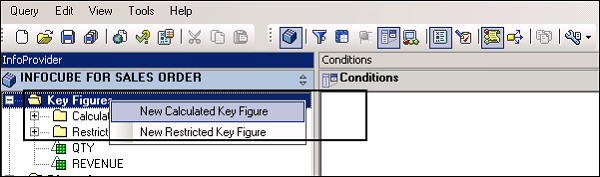
एक प्रतिबंधित कुंजी आकृति को मुख्य आकृति के रूप में परिभाषित किया गया है जिसे लक्षण के साथ प्रतिबंधित किया जा सकता है।
परिकलित कुंजी आकृति को मुख्य आकृति के रूप में परिभाषित किया जाता है, जिसे कुछ सूत्र के आधार पर अन्य प्रमुख आंकड़ों का उपयोग करके गणना की जाती है। InfoProvider में सभी प्रश्नों के लिए एक गणना की गई आकृति वैश्विक है।
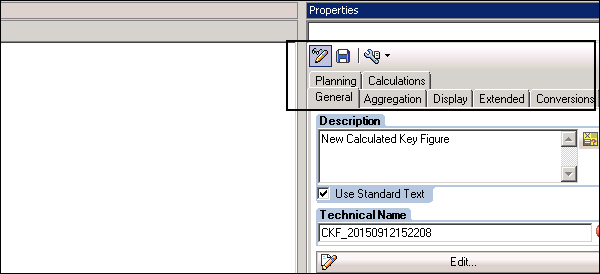
आप शीर्ष पर सहेजें बटन पर क्लिक करके क्वेरी को सहेज सकते हैं।
क्वेरी का तकनीकी नाम और विवरण दर्ज करें। SAP BW सिस्टम में क्वेरी का तकनीकी नाम सभी InfoProviders के लिए अद्वितीय होना चाहिए। आप लंबाई में 30 अक्षरों तक का नाम जोड़ सकते हैं।
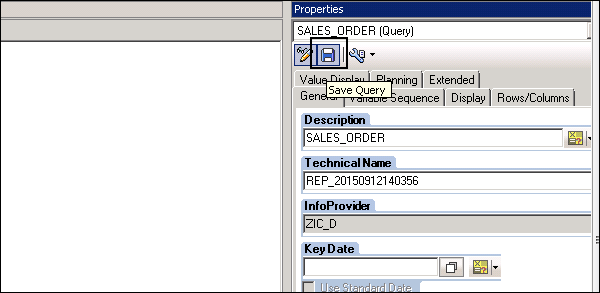
आप उस स्थान का चयन कर सकते हैं जहाँ आप क्वेरी को सहेजना चाहते हैं। आप पसंदीदा फ़ोल्डर चुन सकते हैं या एक विशिष्ट भूमिका भी दे सकते हैं।